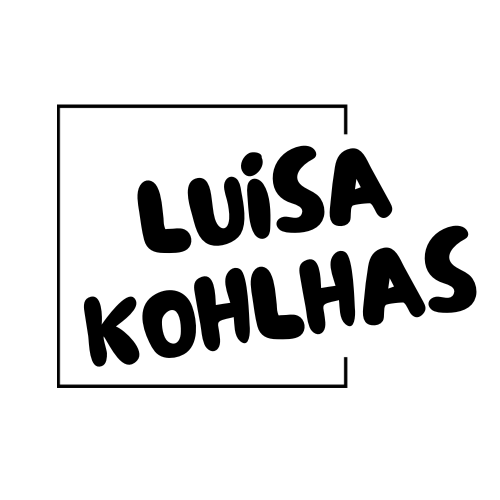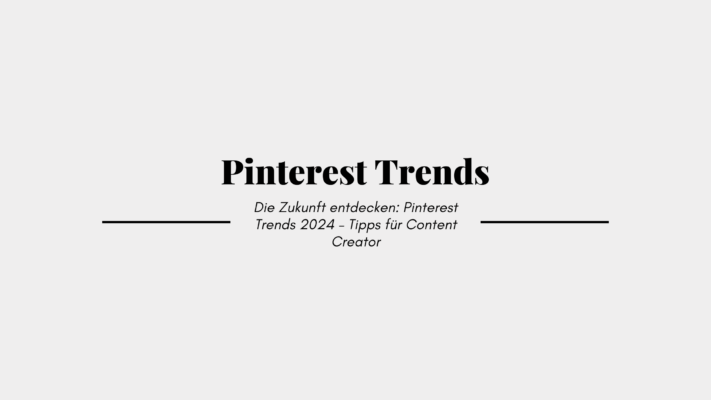Du hast das Gefühl dein Pin läuft schlecht und du möchtest Pins löschen? Ich erkläre dir, ob das eine gute Idee ist oder ob du deine Pins einfach online lassen sollst!
Bitte beachte: Pinterest und die Online Welt ändert sich ständig, und obwohl ich mein Bestes gebe, um meine Posts zu aktualisieren, sind möglicherweise nicht alle Informationen auf dem neuesten Stand. Wenn du auch nach den aktuellsten Tipps, Strategien und Informationen suchen, schaue dir die Blog Seite an.
Wann sollte ich Pins löschen?
Es ist nicht schlimm, wenn ein Pin mal schlecht läuft. Das heißt nicht, dass du ihn direkt löschen musst. Denn ein aktuell schlecht laufender Pin kann zu einem späteren Zeitpunkt sehr erfolgreich werden. Nutze dann lieber die Zeit neue Pins zu erstellen als deine Pins zu löschen.
Dein Pin hat einen Fehler oder der Link zu diesem Pin existiert nicht mehr? Dann macht es auf alle Fälle Sinn diese Pins löschen zu wollen. Das sollte allerdings nur in Ausnahmefällen vorkommen!
Deinen Pin bearbeiten
- Melde dich bei deinem Pinterest-Konto an.
- Klicke oben rechts auf dein Profilbild.
- Klicke in eine Pinnwand, dann in einen Pinnwand-Ordner, falls du dir den Pin dort gemerkt hast.
- Klicke auf einen Pin, um ihn zu öffnen.
- Klicke auf das Drei-Punkte-Symbol .
- Wähle Pin bearbeiten aus.
- Bearbeite die Pinnwand, den Pinnwand-Ordner, den Titel, die Beschreibung, die Webseite und den alternativen Text des Pins oder die Notiz für dich selbst, die du dem Pin hinzugefügt hast.
- Klicke auf Speichern, um deine Änderungen zu speichern.
3 Methoden deine Pins zu löschen
Pins löschen von der eigenen Pinnwand
- Melde dich bei deinem Pinterest-Konto an.
- Klicke oben rechts auf dein Profilbild.
- Klicke in eine Pinnwand, dann in einen Pinnwand-Ordner, falls du dir den Pin dort gemerkt hast.
- Klicke auf einen Pin, um ihn zu öffnen.
- Klicke auf das Drei-Punkte-Symbol .
- Klicke unten links auf Löschen.
- Klicke zum Bestätigen auf Pin löschen.
Damit ist dein Pin allerdings noch nicht wirklich entfernt…
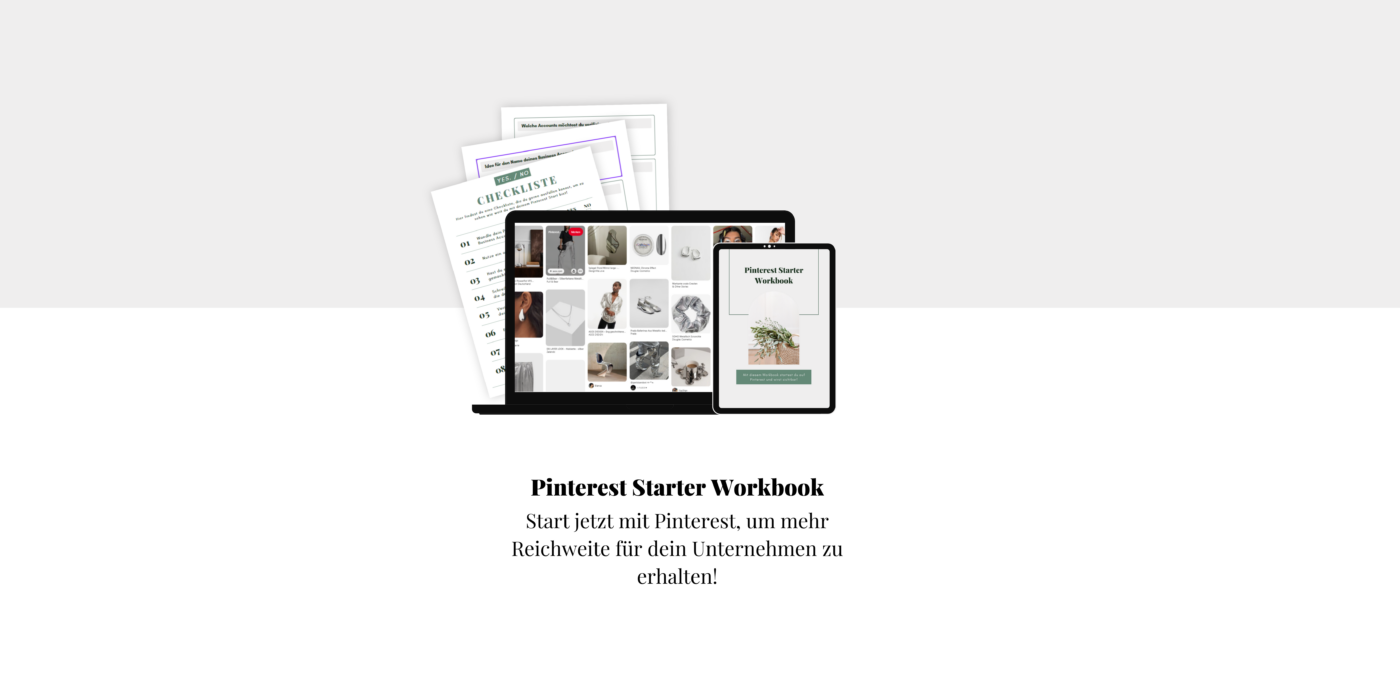
2. Die Lupen Funktion
Einige Nutzer gehen den Weg und suchen alle, zu dem Pin, dazugehörigen Repins über die Lupen Funktion. Dazu klickst du auf das Lupensymbol unten rechts im Pin. Daraufhin wird eine visuelle Suche durchgeführt und dir werden alle Pins angezeigt, die Ähnlichkeiten mit deinem haben. Dann können die Nutzer angeschrieben und gebeten werden, den Pin zu löschen.
Allerdings ist diese Methode wirklich sehr zeitintensiv und du findest manchmal nicht alle Pins dazu!
3. Pin melden
Die letzte Möglichkeit ist, dass du deinen Pin melden kannst als Urheberrechtsverletzung. Daraufhin wird jeder Pin, der genau dieselbe Grafik enthält, im gesamten Pinterest Universum gelöscht.
- Öffne dazu den Pin in Pinterest im Close Up
- Klicke auf die 3 Menüpunkte des Pins
- Wähle “Pin melden” aus
- Wähle dann den Punkt “mein geistiges Eigentum – Verletzung von Urheberrechten oder Warenzeichen” aus
- Danach “Dies verletzt meine Urheberrechte”
- Nun wirst du auf das Formular weitergeleitet, das du ausfüllst. Alternativ kannst du direkt auf das Formular unter folgendem Link gelangen: https://www.pinterest.de/about/copyright/dmca-pin/pin/?pin_id=767441592752870392
Das sind tatsächlich alle Möglichkeiten! Möchtest du deine Pins löschen oder hast andere Fragen zu Pinterest? Dann stelle sie mir gerne im kostenlosen Pinterest Gespräch. Buche dir gerne einen Termin hier!
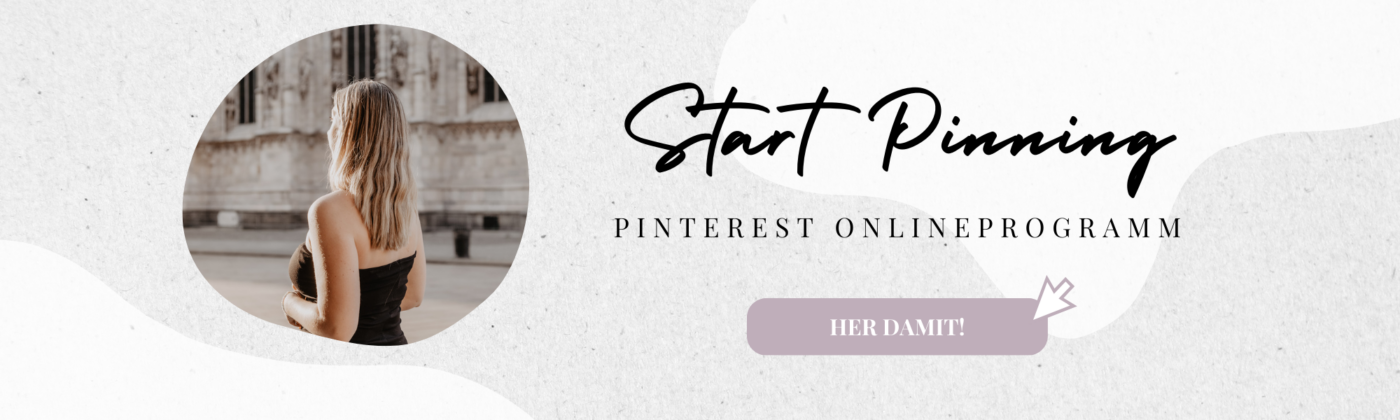
DEINE NÄCHSTEN SCHRITTE MIT PINTEREST
Start Your Biz
- Community, um deine Selbstständigkeit erfolgreich zu starten!
- Vorlagen, Masterclasses, Coworking und Q&A Calls
- Für einen Starter Preis!
Start Pinning
- Pinterest Onlinekurs
- Vorlagen, tiefgehender Input zu Pinterest Marketing
- Für dich, wenn du mit Pinterest Marketing erfolgreich starten möchtest
1:1 Unterstützng
- Du hast keine Zeit oder Lust dich um dein Pinterest Marketing zu kümmern?
- Benötigst eine komplette Strategie?
- Und eine komplette Überarbeitung deines Accounts?